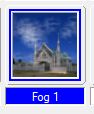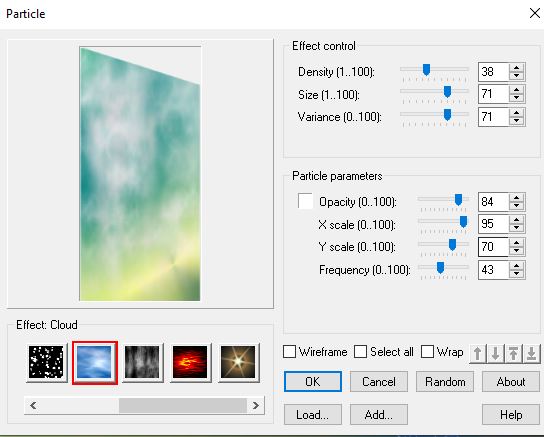|
On commence

- Styles et textures
- Avant plan du blanc - Arrière plan No2

1. Ouvre – ‘’Fond-Medical’’
–Transformer en calque raster
2. Effets – Modules
Externes – Deformations – Mosaïque de verre (hr)
0/21/100
3. Calques -
Dupliquer
4. Effets- Unlimited
2.0- ICNETFTILTERS - Pattern Generators - Audio Wave 76
5. Activer la
Baguette magique – clic dans la partie en bleu

DELETE

DÉSÉLECTIONNER
6. Effets- Effets 3D
– Ombre portée 0/0/78/15 Noir
7. Calques – Nouveau
calque raster
8. Pot de peinture
 –
Opacité a 50 – Remplir de blanc –
Opacité a 50 – Remplir de blanc
9. Effets –
Unlimited 2.0 - L & K's - Trouble 39/0/89/0/0/0
10. Réglage – Rétro
éclairage- Filtre de rétroéclairage
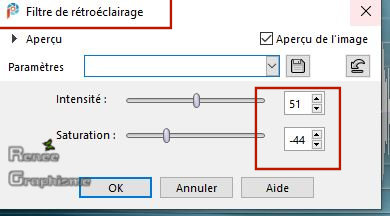
11.Sur ce calque -
Lancer le script réglementé – ''Foret sinistre''

- Styles et textures
– Avant plan couleur No 3 - Arrière plan No 4
- Préparer un
dégradé linéaire d'avant plan configuré comme ceci
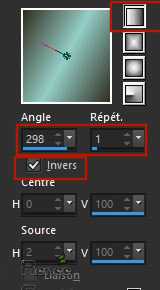
12. Calques –
Nouveau calque raster
13. Sélections -
Charger- Enregistrer une sélection à partir du disque -
Charger la sélection ‘’Medical-1’’
14. Pot de peinture
 -
Opacité a 60 – Remplir du dégradé -
Opacité a 60 – Remplir du dégradé
15. Sélection –
Modifier -Sélectionner les bordures de la sélection
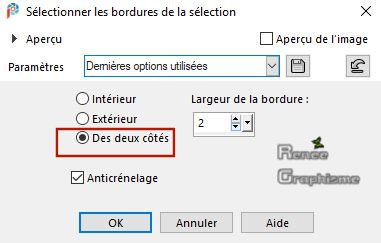
16. Pot de peinture
 –
Opacité a 100 – Remplir de a couleur arrière plan –
Opacité a 100 – Remplir de a couleur arrière plan
17. Effets – Modules
externes –Alien skin EyeCandy 5 Impact – Glass- Preset :
Medical_Glass’’
DÉSÉLECTIONNER
18. Effets – Effets
3 D – Ombre portée – 2/2/52/28,74 Noir
19. Effets – Modules
externes – photoeffex-scanlines
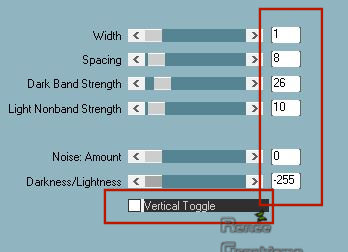
20. Effets – Modules
externes – L &K’s- Zitah
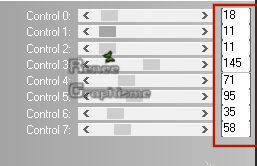
21. Propriété du
calque – Mode Lumière dure – Opacité 63
22. Calques -
Nouveau calque raster
23. Sélections -
Charger- Enregistrer une sélection à partir du disque -
Charger la sélection ‘’Medical_2’’
24. Pot de peinture
– Remplir de blanc
DÉSÉLECTIONNER
25. Effets – Modules
externes – AP [Lines] Lines – Silverlining
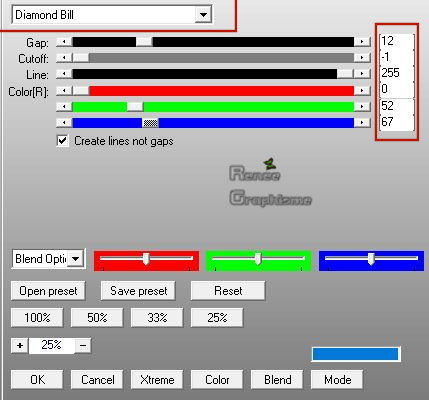
26. Editer copier -
Editer coller comme nouveau calque ‘’Medical-Image 1’’
27. Objets – Aligner
en haut
Laissez ce travail
de coté pour l’instant
28. Ouvrir une image
- Transparente de 425 x425 pixels
29. Sélections -
Charger- Enregistrer une sélection à partir du disque -
Charger la sélection ’’Medical_cercle’’
30. Pot de peinture
 –
Remplir couleur No 7 –
Remplir couleur No 7
31. Réglage Flou -
Flou gaussien 35
32. Calques -
Nouveau calque raster
33. Editer copier -
Editer coller’’Medical_cercle 1’’ dans la selection
Ne pas
désélectionner elles vont s’annuler a chaque nouvelle
sélection
34. Calques -
Nouveau calque raster
35. Sélections -
Charger- Enregistrer une sélection à partir du disque -
Charger la sélection’’Medical_cercle - 1’’
36. Pot de peinture
 –
Remplir couleur No8 –
Remplir couleur No8
37. Calques -
Nouveau calque raster
38. Sélections -
Charger- Enregistrer une sélection à partir du disque -
Charger la sélection’’Medical_cercle - 2’’
39. Pot de peinture
 –
Remplir couleur No 9 –
Remplir couleur No 9
40. Propriété du
calque - Mode Recouvrement
41. Calques Nouveau
calque raster
42. Sélections -
Charger- Enregistrer une sélection à partir du disque -
Charger la sélection’’Medical_cercle - 3’’
43. Pot de peinture
 –
Remplir couleur Blanc –
Remplir couleur Blanc
44. Propriété du
calque Mode Ecran
45. Calques -
Nouveau calque raster
46. Sélections -
Charger- Enregistrer une sélection à partir du disque -
Charger la sélection’’Medical_cercle -4’’
47. Pot de peinture
 –
Remplir couleur Blanc –
Remplir couleur Blanc
48. Propriété du
calque Normal- Opacité 81
DÉSÉLECTIONNER
49. Editer copier -
Editer coller comme nouveau calque ‘’Medical_cercle
2.png’
Il est bien placé
50. Calques-
Réorganiser - Déplacer vers le bas
-Se replacer sur le
calque du dessus
51. Editer copier -
Editer coller comme nouveau calque ‘’Medical_cercle
3.png’
Il est bien placé
52. Calques -
Fusionner les calques visibles
-Editer copier
- Revenir sur votre
travail laissez de côté
- Coller comme
nouveau calque
- Il est bien placé
53. Propriété du
calque - Mode Luminance H – Opacité 81
54. Calques -
Nouveau calque raster
55. Sélections -
Charger- Enregistrer une sélection à partir du disque -
Charger la sélection’’Medical_cercle - 5’’
56. Pot de peinture
 –
Remplir couleur Blanc –
Remplir couleur Blanc
57. Réglage Flou-
Flou Gaussien 19
DÉSÉLECTIONNER
58. Editer copier -
Editer coller comme nouveau calque ‘’Medical_cercle
4.png’
- Placer a votre
goût
59. Editer copier -
Editer coller comme nouveau calque ‘’Medical_cercle
5.png’’
- Placer
Laissez de côté ce
travail on va construire maintenant la seringue
60. Ouvrir une image
transparente de 514 x 464 Transparente
-
Avant plan mettre la couleur No 5 - Arrière plan du
blanc
61. Sélections -
Charger- Enregistrer une sélection à partir du disque -
Charger la sélection’’Medical_3’’
62. Pot de peinture
 –
Remplir de la couleur avant plan ( 3 a 4 clics) –
Remplir de la couleur avant plan ( 3 a 4 clics)
63. Calques –
Nouveau calque raster
64. Sélections -
Charger- Enregistrer une sélection à partir du disque -
Charger la sélection’’Medical_4’’
65. Pot de peinture
 –
Remplir de blanc (2 clics) –
Remplir de blanc (2 clics)
- Styles et textures
- Avant plan mettre la couleur No 6
66. Calques –
Nouveau calque raster
67. Sélections -
Charger- Enregistrer une sélection à partir du disque -
Charger la sélection’’Medical_5’’
68. Pot de peinture
 –
Remplir de la couleur avant plan (2 clics) –
Remplir de la couleur avant plan (2 clics)
DÉSÉLECTIONNER
69. Calques -
Réorganiser placer en bas de la pile
Vous en êtes là
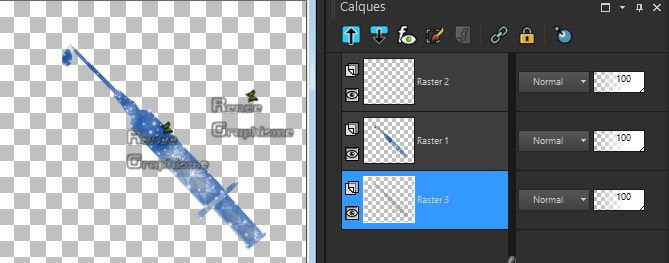
- Se replacer en
haut de la palette des calques
70. Editer copier -
Editer coller comme nouveau calque ‘’Medical-Image
2.pspimage’’
- Il est bien placé
71. Calques-
Réorganiser - Déplacer vers le bas
72. Calques -
Fusionner les calques visibles
73. Editer copier
- Activer le travail
laissé de côté
- Coller comme
nouveau calque
74. Outil
sélectionner ( K) - Placer avec ces réglages
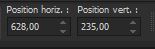 ( 628
/ 235)
( 628
/ 235)
-Touche ''M''pour
désélectionner
75. Calques -
Nouveau calque raster
76. Sélections -
Charger- Enregistrer une sélection à partir du disque -
Charger la sélection’’Medical_6’’
77. Pot de peinture
 –
Remplir de la couleur No 5 (2 clics) –
Remplir de la couleur No 5 (2 clics)
DÉSÉLECTIONNER
78. Effets – Modules
externes – photoeffex-scanlines
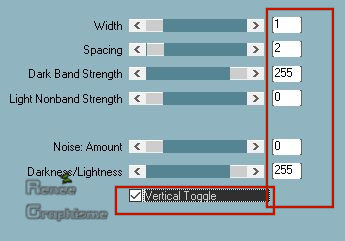
79. Editer copier -
Editer coller comme nouveau calque ‘’Medical-Image 3’’
80. Outil
sélectionner ( K) - Placer avec ces réglages
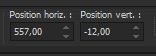 (557/-
12)
(557/-
12)
Touche ''M''pour
désélectionner
81. Editer copier -
Editer coller comme nouveau calque le tube ‘’Titre_Medical’’
- Placer a votre
goût
- Styles et textures
- Avant plan – Placer le dégradé ‘’ bkgr27’’
- Mode Linéaire
configuré comme ceci
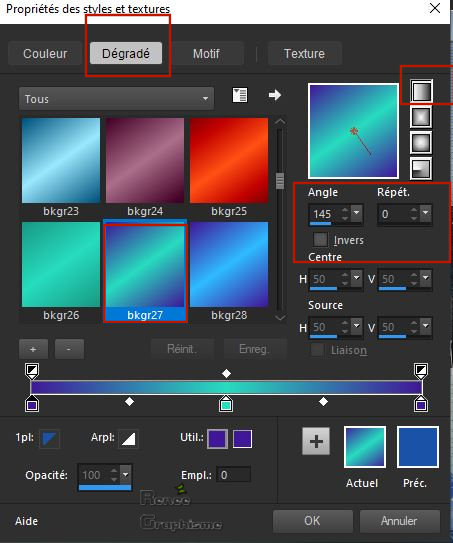
82. Calques -
Nouveau calque raster
83. Sélections -
Charger- Enregistrer une sélection à partir du disque -
Charger la sélection’’Medical_7’’
84. Pot de peinture
 –
Remplir du dégradé –
Remplir du dégradé
85. Réglage Flou-
Flou radial
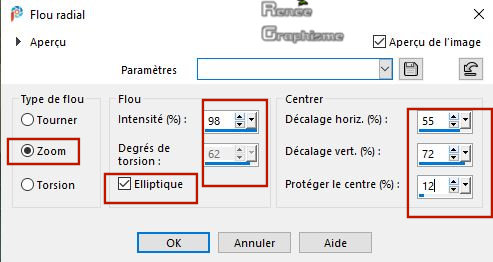
GARDEZ LA SELECTION
ACTIVE
86. Effets – Modules
externes – Ulead Effects- Particle
Choisir Nuage
Clic sur Load >>> choisir Fog1
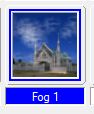
–
Ok
Mettre les paramètres 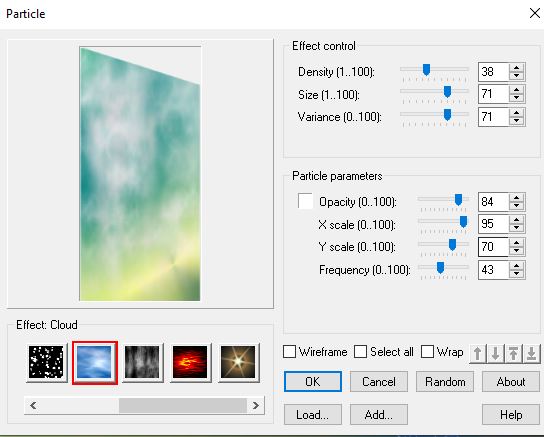
Ok
87. Sélections - Modifier -Sélectionner les
bordures de la sélection
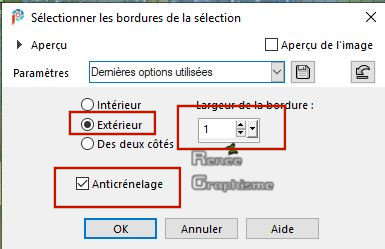
88. Pot de peinture
 –
Remplir de blanc –
Remplir de blanc
DÉSÉLECTIONNER
89. Opacité du calque 42
90. Activer le tube ‘Renee_tube_Avello’’et se placer sur
le calque’’ tuto-medical’’ du tube
-
Coller en place comme nouveau calque
-
Placer dans le cadre
91. Calques- Réorganiser - Déplacer vers le bas
-
Se replacer en haut de la palette des calques
92. Calques – nouveau calque raster
93. Sélections - Charger- Enregistrer une sélection à
partir du disque - Charger la sélection’’Medical_8’’
94. Pot de peinture
 –
Remplir du dégradé –
Remplir du dégradé
DÉSÉLECTIONNER
95. Effets - Effets 3D - Ombre portée 1/1/100/1 en Noir
96. Editer copier - Editer coller comme nouveau calque
‘’Medical-Image -infirmier.pspimage’’
-
Placer
97. Coller un tube à votre goût - Placer
98. Calques - Fusionner les calques visibles
99. Effectuer le script pour le cadre final

100. Coller en place ‘’ cœur –deco’’
101. Calques -Fusionner tous les calques
102. Image
redimensionner a 999 Pixels de large
C'est terminé- Merci
Renée
Écrite le 8/01/ 2020
et
mis en place
2020
*
Toute ressemblance avec une leçon existante est une pure
coïncidence
*
N'oubliez pas de remercier les gens qui travaillent avec
nous et pour nous j'ai nommé les tubeurs - testeurs et
les traductrices Merci
|
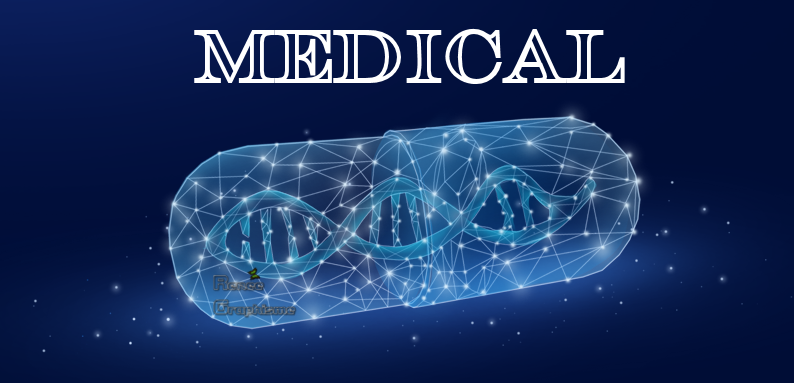

 Traduit
Traduit